CAD怎么移动图形?
溜溜自学 室内设计 2021-12-16 浏览:1528
大家好,我是小溜,在我们使用CAD的过程中可能会经常需要移动图形,那么CAD怎么移动图形呢?其实很简单,下面小溜我就给大家演示一下,CAD移动图形的方法。希望对大家有所帮助,感兴趣的小伙伴可以关注了解一下。
想要更深入的了解“CAD”可以点击免费试听溜溜自学网课程>>
工具/软件
电脑型号:联想(lenovo)天逸510s; 系统版本:Windows7; 软件版本:CAD2014
CAD怎么移动图形
第1步
CAD移动图形方法很简单,首先小编画出两个图形做演示。
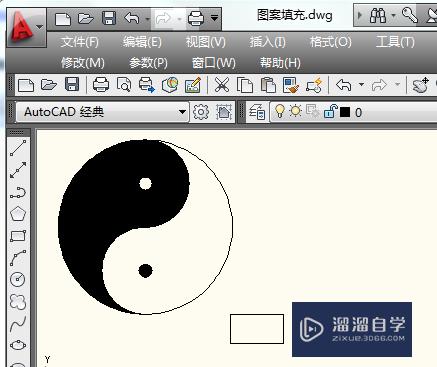
第2步
CAD移动图形首先要选择CAD移动工具,可以在工具栏中点击选择,也可以输入CAD移动命令m然后回车。
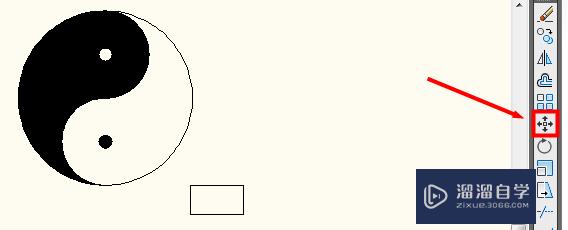
第3步
此时CAD光标会变成小方块,全选要移动的图形然后按回车键。
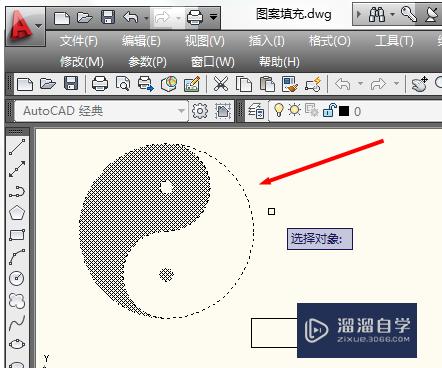
第4步
在CAD窗口中点击设置基点。
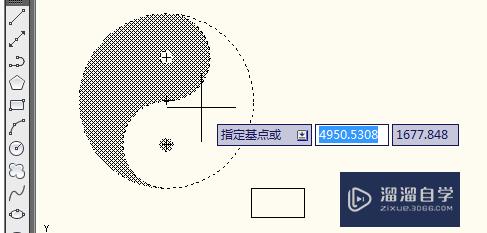
第5步
拖动鼠标然后在想要移动到的位置单击鼠标。
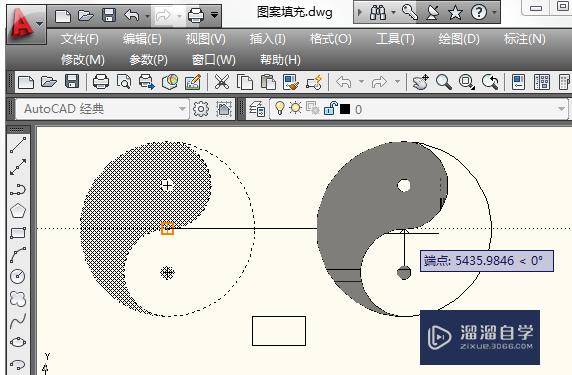
第6步
此时可以看到CAD图形已经被移动到右侧,CAD怎么移动图形就是这么简单。
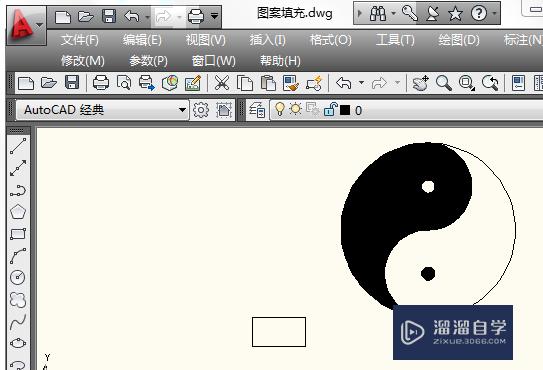
温馨提示
以上就是关于“CAD怎么移动图形?”全部内容了,小编已经全部分享给大家了,还不会的小伙伴们可要用心学习哦!虽然刚开始接触CAD软件的时候会遇到很多不懂以及棘手的问题,但只要沉下心来先把基础打好,后续的学习过程就会顺利很多了。想要熟练的掌握现在赶紧打开自己的电脑进行实操吧!最后,希望以上的操作步骤对大家有所帮助。
相关文章
距结束 06 天 12 : 17 : 37
距结束 00 天 00 : 17 : 37
首页









